ສາລະບານ
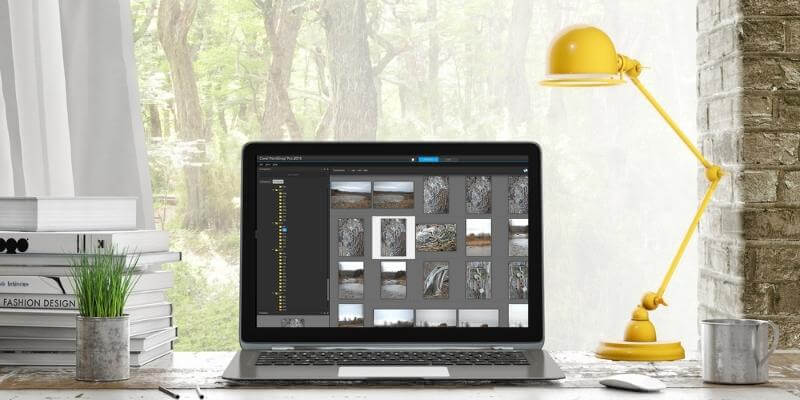
PaintShop Pro
ປະສິດທິພາບ: ເຄື່ອງມືທີ່ມີປະສິດທິພາບທີ່ສະຫນອງການເຮັດວຽກທີ່ດີເລີດ ລາຄາ: ຄຸ້ມຄ່າດີເລີດເມື່ອປຽບທຽບກັບຕົວແກ້ໄຂຮູບພາບອື່ນໆ ຄວາມງ່າຍຂອງການ ໃຊ້: ຄຸນສົມບັດສ່ວນໃຫຍ່ແມ່ນງ່າຍດາຍ ແລະຊັດເຈນໂດຍການຊ່ວຍເຫຼືອຂອງບໍລິບົດ ການຮອງຮັບ: ສະຫນັບສະຫນູນທີ່ດີເລີດອອນໄລນ໌ ແລະພາຍໃນໂຄງການສະຫຼຸບ
Corel PaintShop Pro ເປັນ ບັນນາທິການຮູບພາບທີ່ດີເລີດທີ່ສະຫນອງຊຸດອັນເຕັມທີ່ຂອງການແກ້ໄຂຮູບພາບທີ່ມີອໍານາດ, ການແກ້ໄຂ, ແລະເຄື່ອງມືການແຕ້ມຮູບ. ການໂຕ້ຕອບແມ່ນມີຄວາມຍືດຫຍຸ່ນທີ່ສຸດ, ຊ່ວຍໃຫ້ທ່ານສາມາດປັບແຕ່ງມັນໃຫ້ກົງກັບຄວາມຕ້ອງການທີ່ແນ່ນອນຂອງທ່ານບໍ່ວ່າວຽກງານຕົ້ນຕໍຂອງທ່ານແມ່ນຫຍັງ. ເຖິງວ່າຈະມີຊຸດຄຸນສົມບັດທີ່ມີປະສິດທິພາບນີ້, ຍັງມີຫຼາຍວຽກທີ່ຕ້ອງເຮັດໃນແງ່ຂອງການເພີ່ມປະສິດທິພາບແລະຄວາມໄວໃນການຕອບສະຫນອງໂດຍລວມ. ເຄື່ອງມືແປງທີ່ມີພະລັງ ແລະສວຍງາມສ້າງປະສົບການຊ່າງແຕ້ມຮູບ, ແຕ່ມັນກໍ່ເປັນການຍາກທີ່ຈະເຮັດສຳເລັດການແປງຟອກນ້ຳໄດ້ ເມື່ອຜົນໄດ້ຮັບປາກົດຢູ່ຫຼັງຕົວກະພິບຂອງທ່ານ.
ສຳລັບຜູ້ໃຊ້ທີ່ຕ້ອງການທີ່ສຸດ, Corel PaintShop Pro ຈະໃຫ້ທັງໝົດ. ການແກ້ໄຂຮູບພາບແລະລັກສະນະການສ້າງທີ່ເຂົາເຈົ້າຕ້ອງການ. ຜູ້ຊ່ຽວຊານທີ່ສຸມໃສ່ຄວາມໄວແລະຄວາມແມ່ນຍໍາຈະຖືກລົບກວນໃນບາງຄັ້ງຄາວການຕອບສະຫນອງຊ້າ, ແຕ່ນີ້ອາດຈະບໍ່ລົບກວນຜູ້ໃຊ້ແບບທໍາມະດາຫຼາຍ. ຖ້າທ່ານຄຸ້ນເຄີຍກັບການເຮັດວຽກກັບ Photoshop ແລ້ວ, ມັນອາດຈະບໍ່ພຽງພໍທີ່ຈະເຮັດໃຫ້ທ່ານປ່ຽນໂຄງການ, ແຕ່ຖ້າທ່ານຍັງຕັດສິນໃຈວ່າຈະໄປ Photoshop ຫຼື PaintShop, ແນ່ນອນ.ຊ່ວຍປະຢັດ masterpiece ຂອງທ່ານ, PaintShop Pro ມີຈໍານວນທີ່ຫນ້າປະຫລາດໃຈຂອງວິທີທີ່ທ່ານສາມາດເອົາມັນອອກຈາກໂຄງການແລະສູ່ໂລກ. ທ່ານພຽງແຕ່ສາມາດບັນທຶກມັນເປັນໄຟລ໌ຮູບພາບປົກກະຕິ, ແນ່ນອນ, ຫຼືທ່ານສາມາດນໍາໃຊ້ຫນຶ່ງໃນອີເມວແລະທາງເລືອກການແບ່ງປັນ. ຕົວເລືອກອີເມລ໌ຕ້ອງການໃຊ້ແອັບພລິເຄຊັນອີເມລ໌ຂອງເດັສທັອບເພື່ອໃຫ້ຂ້ອຍບໍ່ສາມາດທົດສອບມັນໄດ້ (ຄົນຈິງຍັງໃຊ້ມັນຢູ່ບໍ?), ແຕ່ເຈົ້າຍັງສາມາດແບ່ງປັນໂດຍກົງກັບ Facebook, Flickr ແລະ Google+ ໄດ້.
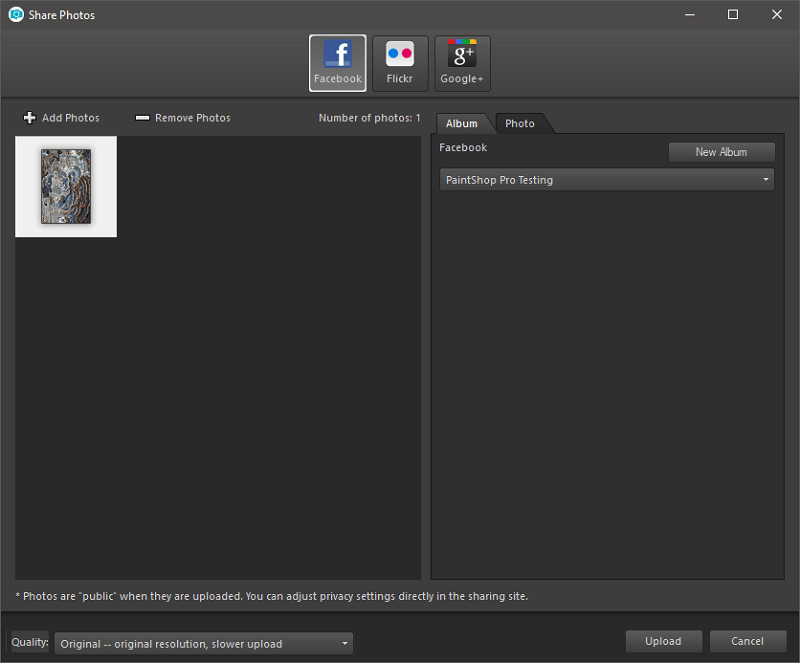
ແນ່ນອນ, ບັນຊີລາຍຊື່ນີ້ແມ່ນລ້າສະໄຫມເລັກນ້ອຍເນື່ອງຈາກບໍ່ມີການເຊື່ອມໂຍງກັບ Instagram ຫຼືທາງເລືອກສໍາລັບເວັບໄຊທ໌ແບ່ງປັນຮູບພາບທີ່ມີຄວາມນິຍົມຫຼາຍ, ແຕ່ການເຊື່ອມໂຍງ Facebook ເຮັດວຽກໄດ້ດີເມື່ອຂ້ອຍທົດສອບມັນ. ການອັບໂຫລດໄວພໍຈົນຂ້ອຍບໍ່ສາມາດເອົາພາບໜ້າຈໍຂອງແຖບຄວາມຄືບໜ້າໄດ້, ແລະທຸກຢ່າງປາກົດຢ່າງຖືກຕ້ອງເມື່ອຂ້ອຍກວດສອບການອັບໂຫລດໃນ Facebook.
ໃນເບື້ອງຕົ້ນ, ຂ້ອຍປະສົບບັນຫາກັບການຕັ້ງຄ່າ ເພາະຂ້ອຍຕ້ອງການ ເພື່ອຈໍາກັດການເຂົ້າເຖິງທີ່ PaintShop ຕ້ອງມີຂໍ້ມູນໂປຣໄຟລ໌ຂອງຂ້ອຍ, ແຕ່ນັ້ນບໍ່ແມ່ນຄວາມຜິດຂອງ PaintShop. ຂ້ອຍພຽງແຕ່ເອົາການອະນຸຍາດແອັບຯອອກຈາກ Facebook, ເຂົ້າສູ່ລະບົບອີກຄັ້ງ, ແລະໃຫ້ມັນເຕັມທີ່, ແລະທຸກຢ່າງກໍ່ເປັນໄປດ້ວຍດີ.
ເຫດຜົນຢູ່ເບື້ອງຫຼັງການໃຫ້ຄະແນນຂອງຂ້ອຍ
ຂ້ອຍເປັນ Photoshop ດົນ aficionado, ແຕ່ຂ້ອຍປະຫລາດໃຈກັບການເຮັດວຽກຂອງ PaintShop Pro - ນີ້ແມ່ນເຫດຜົນ.
ປະສິດທິພາບ: 4/5
ເຄື່ອງມືສ່ວນໃຫຍ່ໃນ PaintShop Pro ແມ່ນດີເລີດແລະມີປະສິດທິພາບຢ່າງສົມບູນສໍາລັບການດັດແກ້. Iບໍ່ສາມາດໃຫ້ມັນ 5 ໃນ 5 ໄດ້ສໍາລັບສອງເຫດຜົນຕົ້ນຕໍ, ແນວໃດກໍຕາມ: ການຊ້າລົງໃນບາງຄັ້ງຄາວຂອງແປງໃນເວລາທີ່ cloning ແລະທາສີ, ແລະທາງເລືອກການນໍາເຂົ້າ RAW ຂາດ. ໂປຣແກຣມທີ່ອອກໃບບິນຄ່າເອງເປັນຕົວແກ້ໄຂຮູບພາບຕ້ອງການຈັດການໄຟລ໌ RAW ທີ່ມີຄວາມຍືດຫຍຸ່ນຫຼາຍຂຶ້ນ, ແຕ່ອັນນີ້ອາດຈະຖືກແກ້ໄຂໄດ້ຢ່າງງ່າຍດາຍໃນການປ່ອຍໃນອະນາຄົດ.
ລາຄາ: 5/5
ຫນຶ່ງໃນລັກສະນະທີ່ດຶງດູດທີ່ສຸດຂອງ PaintShop ແມ່ນລາຄາທີ່ເຫມາະສົມ. ໃນລາຄາພຽງແຕ່ $79.99 ສໍາລັບລຸ້ນ Pro standalone, ທ່ານບໍ່ມີຂໍ້ຈໍາກັດຂອງລາຄາທີ່ອີງໃສ່ການສະໝັກໃຊ້. ຂໍ້ບົກຜ່ອງອັນດຽວຂອງສິ່ງນີ້ແມ່ນວ່າທ່ານຈະຕ້ອງຈ່າຍເງິນອີກຄັ້ງເພື່ອອັບເກຣດເມື່ອລຸ້ນໃນອະນາຄົດຖືກປ່ອຍອອກມາ, ແຕ່ຕາບໃດທີ່ເວລາຜ່ານໄປລະຫວ່າງການອອກ, ທ່ານຈະຍັງຄົງປະຢັດເງິນເມື່ອທຽບກັບບັນນາທິການອື່ນໆ.
ຄວາມງ່າຍຂອງການນໍາໃຊ້: 5/5
ມັນໃຊ້ເວລາເລັກນ້ອຍກັບຂ້ອຍເພື່ອໃຊ້ກັບອິນເຕີເຟດຂອງ PaintShop ແລະແປ້ນພິມລັດທີ່ແຕກຕ່າງກັນ, ແຕ່ເມື່ອຂ້ອຍເຮັດໂຄງການແມ່ນຂ້ອນຂ້າງງ່າຍທີ່ຈະໃຊ້. . ບາງທີນັ້ນອາດຈະເປັນຍ້ອນວ່າ Photoshop ແລະ PaintShop ເຮັດວຽກຂ້ອນຂ້າງຄ້າຍຄືກັນ, ແຕ່ກະດານການຮຽນຮູ້ທີ່ລວມຢູ່ໃນຊ່ອງຫວ່າງໃດໆໃນການແປພາສາຂອງຂ້ອຍ. ອັນນີ້ຄວນເຮັດໃຫ້ມັນຂ້ອນຂ້າງງ່າຍຕໍ່ການໃຊ້ສໍາລັບທຸກຄົນທີ່ໃຊ້ມັນຄັ້ງທໍາອິດ, ແລະການເຮັດວຽກກັບພື້ນທີ່ເຮັດວຽກ Essentials ຄວນເຮັດໃຫ້ມັນງ່າຍຂຶ້ນ.
ສະຫນັບສະຫນູນ: 4.5/5
Corel ເຮັດວຽກທີ່ດີເລີດໃນການສະຫນອງການສະຫນັບສະຫນູນພາຍໃນໂຄງການໂດຍຜ່ານຄະນະກໍາມະສູນການຮຽນຮູ້, ແລະແຕ່ລະລາຍການຍັງມີການເຊື່ອມຕໍ່ໄວກັບການຊ່ວຍເຫຼືອອອນໄລນ໌ທີ່ກວ້າງຂວາງກວ່າທີ່ມີຢູ່ໃນເວັບໄຊທ໌ Corel. ການສອນ ແລະ ຄຳແນະນຳຂອງພາກສ່ວນທີສາມແມ່ນຂ້ອນຂ້າງຈຳກັດສຳລັບຊອບແວເວີຊັ່ນ 2018, ແຕ່ອັນນີ້ຄວນປັບປຸງເມື່ອມີການທົບທວນຄືນ ແລະນັກຂຽນປະຕິກິລິຍາຕໍ່ກັບລຸ້ນໃໝ່. ຂໍ້ຜິດພາດດຽວທີ່ຂ້ອຍແລ່ນເຂົ້າໄປໃນການນໍາໃຊ້ຊອບແວໄດ້ເກີດຂື້ນໃນເວລາທີ່ຂ້ອຍກໍາລັງຕັ້ງຄ່າທາງເລືອກການແບ່ງປັນເຟສບຸກ, ແຕ່ນັ້ນແມ່ນຄວາມຜິດຂອງຂ້ອຍຫຼາຍກວ່າ PaintShop, ແລະ Corel ສາມາດເຂົ້າເຖິງການສະຫນັບສະຫນູນດ້ານເຕັກໂນໂລຢີໄດ້ງ່າຍຢູ່ໃນເວັບໄຊທ໌ຂອງພວກເຂົາ.
PaintShop Pro Alternatives
Adobe Photoshop CC (Windows/Mac)
Photoshop CC ເປັນກະສັດຂອງບັນນາທິການຮູບພາບທີ່ບໍ່ມີການໂຕ້ແຍ້ງດ້ວຍເຫດຜົນທີ່ດີ. ມັນໄດ້ປະມານເທົ່າທີ່ PaintShop ມີ (1990), ແລະມັນແມ່ນມາດຕະຖານຄໍາສໍາລັບຄຸນສົມບັດສໍາລັບເວລານັ້ນ. ຢ່າງໃດກໍຕາມ, ຜູ້ໃຊ້ຈໍານວນຫຼາຍຖືກຂົ່ມຂູ່ໂດຍລະດັບທາງເລືອກທີ່ມີຢູ່ໃນ Photoshop, ແລະຜູ້ໃຊ້ສ່ວນໃຫຍ່ຈະບໍ່ຂູດຫນ້າຂອງສິ່ງທີ່ Photoshop ມີຄວາມສາມາດ. ມີໃຫ້ຢູ່ໃນຊຸດການສະໝັກໃຊ້ກັບ Adobe Lightroom ໃນລາຄາ $9.99 USD ຕໍ່ເດືອນ. ອ່ານການທົບທວນ Photoshop CC ສະບັບເຕັມຂອງພວກເຮົາສໍາລັບຂໍ້ມູນເພີ່ມເຕີມ.
Adobe Photoshop Elements (Windows/Mac)
ຜູ້ໃຊ້ສ່ວນໃຫຍ່ຈະພົບວ່າ Photoshop Elements ເປັນຄູ່ແຂ່ງໂດຍກົງກັບ PaintShop Pro. . ມັນມີຢູ່ໃນຮູບແບບທີ່ບໍ່ມີການຈອງຢູ່ໃນຈຸດລາຄາທີ່ຄ້າຍຄືກັນປະມານ, ແລະມີຈຸດປະສົງໃນຕະຫຼາດຜູ້ບໍລິໂພກແທນທີ່ຈະເປັນມືອາຊີບການແກ້ໄຂຮູບພາບ. ດັ່ງນັ້ນ, ມັນເປັນທີ່ເປັນມິດກັບຜູ້ໃຊ້ຫຼາຍແລະງ່າຍທີ່ຈະຮຽນຮູ້, ໃນຂະນະທີ່ຍັງມີຫຼາຍຫນ້າທີ່ທີ່ສໍາຄັນຂອງບັນນາທິການຮູບພາບທີ່ຍິ່ງໃຫຍ່. ອ່ານການທົບທວນຄືນອົງປະກອບ Photoshop ຢ່າງເຕັມທີ່ຂອງພວກເຮົາສໍາລັບການເພີ່ມເຕີມ.
GIMP (Windows/Mac/Linux)
Gnu Image Manipulation Program (GIMP) ເປັນຕົວແກ້ໄຂຮູບພາບ open-source ມີຫຼາຍຫນ້າທີ່ແກ້ໄຂທີ່ພົບເຫັນຢູ່ໃນ PaintShop. ຂ້າພະເຈົ້າໄດ້ລວມເອົາມັນຢູ່ທີ່ນີ້ເປັນທາງເລືອກເພື່ອໃຫ້ທ່ານສາມາດເຫັນໄດ້ວ່າການໂຕ້ຕອບຜູ້ໃຊ້ທີ່ມີຄຸນນະພາບມີຄວາມສໍາຄັນແນວໃດ, ເພາະວ່າ GIMP ມີການໂຕ້ຕອບທີ່ຂີ້ຮ້າຍແທ້ໆ. ມັນເປັນຕົວຢ່າງທີ່ສົມບູນແບບວ່າເປັນຫຍັງການມີພະລັງຈຶ່ງບໍ່ພຽງພໍທີ່ຈະສ້າງໂປຼແກຼມໃຫ້ຄຸ້ມຄ່າ, ແຕ່ມັນຍາກທີ່ຈະໂຕ້ແຍ້ງກັບລາຄາ: ຟຣີຄືກັບເບຍ.
ສະຫຼຸບ
Corel PaintShop Pro ເປັນໂຄງການແກ້ໄຂຮູບພາບທີ່ດີເລີດ, ການແຕ້ມຮູບແລະການແຕ້ມຮູບທີ່ມີບາງລັກສະນະນະວັດຕະກໍາ. ສໍາລັບຜູ້ໃຊ້ສ່ວນໃຫຍ່ແລະນໍາໃຊ້ມັນສະຫນອງທາງເລືອກທີ່ດີເລີດກັບ Photoshop, ເຖິງແມ່ນວ່າຜູ້ໃຊ້ມືອາຊີບຈະຮູ້ສຶກວ່າຂາດການສະຫນັບສະຫນູນການຄຸ້ມຄອງສີທີ່ກວ້າງຂວາງແລະລັກສະນະດ້ານວິຊາການທີ່ກ້າວຫນ້າທາງດ້ານອື່ນໆ.
ຜູ້ຊ່ຽວຊານຍັງຈະຮູ້ຢ່າງຈິງຈັງກ່ຽວກັບຄວາມຊັກຊ້າຂອງ brush stroke ແລະຂະບວນການແກ້ໄຂຊ້າ, ແຕ່ນີ້ບໍ່ຫນ້າຈະເປັນບັນຫາຫຼາຍເກີນໄປສໍາລັບຜູ້ໃຊ້ທີ່ບໍ່ສະບາຍຫຼາຍທີ່ເຮັດວຽກບໍ່ເຖິງເສັ້ນຕາຍ. ຫວັງເປັນຢ່າງຍິ່ງ, Corel ຈະສືບຕໍ່ຊຸກຍູ້ການເພີ່ມປະສິດທິພາບຂອງລະຫັດຂອງ PaintShop, ໃນທີ່ສຸດເຮັດໃຫ້ມັນເປັນຄູ່ແຂ່ງທີ່ເປັນມືອາຊີບທີ່ແທ້ຈິງຂອງ Photoshop.
ເອົາ PaintShop Pro 2022ດັ່ງນັ້ນ, ເຈົ້າພົບການທົບທວນ PaintShop Pro ນີ້ບໍ?ເປັນປະໂຫຍດ? ຂຽນຄຳເຫັນ ແລະແຈ້ງໃຫ້ພວກເຮົາຮູ້.
ຄຸ້ມຄ່າ.ສິ່ງທີ່ຂ້ອຍມັກ : ເຄື່ອງມືການແກ້ໄຂຮູບພາບຄົບຊຸດ. ຂອບເຂດກ້ວາງຂອງແປງ. ລາຄາບໍ່ແພງຫຼາຍ. ການໂຕ້ຕອບທີ່ສາມາດປັບແຕ່ງໄດ້. ການສອນໃນຕົວ.
ສິ່ງທີ່ຂ້ອຍບໍ່ມັກ : ການແກ້ໄຂຊ້າເປັນບາງໂອກາດ. Brush Stroke Lag. ບໍ່ມີການເລັ່ງ GPU.
4.6 ເອົາ Paintshop Pro 2022PaintShop Pro ແມ່ນຫຍັງ?
ມັນເປັນໂປຣແກຣມແກ້ໄຂຮູບພາບທີ່ມີສະເພາະສຳລັບ Windows . ມັນໄດ້ຖືກພັດທະນາໃນເບື້ອງຕົ້ນໂດຍ Jasc Software ຕັ້ງແຕ່ປີ 1990. ໃນທີ່ສຸດ Jasc ໄດ້ຖືກຊື້ໂດຍ Corel Corporation, ຜູ້ທີ່ສືບຕໍ່ພັດທະນາຊອບແວແລະລວມບາງຄຸນສົມບັດຈາກໂປແກມ Corel ອື່ນໆເຂົ້າໄປໃນຍີ່ຫໍ້ PaintShop.
ແມ່ນ PaintShop Pro ຟຣີບໍ?
PaintShop Pro ບໍ່ແມ່ນຟຣີ, ເຖິງແມ່ນວ່າມີການທົດລອງໃຊ້ຟຣີ 30 ມື້ບໍ່ຈໍາກັດ. ຖ້າທ່ານຕ້ອງການຊື້ຊອບແວ, ມັນມີຢູ່ໃນສອງລຸ້ນເປັນລຸ້ນດ່ຽວ: ມາດຕະຖານ ແລະ Ultimate.
PaintShop Pro ເທົ່າໃດ?
ລຸ້ນ Pro ສາມາດໃຊ້ໄດ້ໃນລາຄາ $79.99 USD, ແລະ Ultimate bundle ສາມາດໃຊ້ໄດ້ໃນລາຄາ $99.99. ຮຸ່ນ Ultimate ບໍ່ມີຟັງຊັນເພີ່ມເຕີມໃດໆເມື່ອປຽບທຽບກັບລຸ້ນ Pro ແຕ່ປະກອບດ້ວຍຊອບແວທີ່ມັດໄວ້ຫຼາຍຢ່າງລວມທັງ AfterShot Pro.
ທ່ານສາມາດກວດເບິ່ງລາຄາຫຼ້າສຸດໄດ້ທີ່ນີ້.
ແມ່ນ PaintShop Pro ສໍາລັບ Mac ບໍ?
ມາຮອດເວລາຂຽນນີ້, PaintShop Pro ສາມາດໃຊ້ໄດ້ກັບ Windows ເທົ່ານັ້ນ, ເຖິງແມ່ນວ່າມັນອາດຈະສາມາດແລ່ນມັນໄດ້ໂດຍໃຊ້ Parallels Desktop ຫຼືການເລືອກຊອຟແວເຄື່ອງ virtual ຂອງເຈົ້າ.
ໃນຂະນະທີ່ Corel ບໍ່ຮອງຮັບວິທີການແລ່ນ PaintShop ນີ້ຢ່າງເປັນທາງການ, ການຄົ້ນຫາຂອງ Google ຢ່າງວ່ອງໄວຈະສ້າງຄູ່ມືຈໍານວນຫນຶ່ງທີ່ໃຫ້ຄໍາແນະນໍາເທື່ອລະຂັ້ນຕອນກ່ຽວກັບວິທີໃຫ້ແນ່ໃຈວ່າທຸກຢ່າງ. ເຮັດວຽກໄດ້ຢ່າງຄ່ອງແຄ້ວ.
PaintShop Pro ດີເທົ່າ Photoshop ບໍ?
ນີ້ແມ່ນການປຽບທຽບທີ່ຍາກທີ່ຈະເຮັດໄດ້ແນ່ນອນ, ແຕ່ມັນກໍ່ເປັນອັນໜຶ່ງທີ່ສຳຄັນທີ່ສຸດ. ຜູ້ໃຊ້ມືອາຊີບຄວນສືບຕໍ່ໃຊ້ Photoshop, ແຕ່ຜູ້ໃຊ້ເລີ່ມຕົ້ນ ແລະລະດັບປານກາງອາດພົບວ່າ Corel PaintShop Pro ເໝາະສົມກັບຄວາມຕ້ອງການຂອງເຂົາເຈົ້າຫຼາຍຂຶ້ນ.
Adobe Photoshop ມີການປ່ຽນແປງເລັກນ້ອຍຫຼາຍປີ, ແລະ PaintShop ກໍ່ມີເຊັ່ນນັ້ນ. Pro, ແຕ່ Photoshop ປະຈຸບັນຖືວ່າເປັນມາດຕະຖານອຸດສາຫະກໍາໃນການແກ້ໄຂຮູບພາບ. ເຖິງແມ່ນວ່າໃນບັນດາປະຊາກອນທົ່ວໄປ, Photoshop ແມ່ນເປັນທີ່ຮູ້ຈັກເປັນໂຄງການ go-to, ດັ່ງນັ້ນ 'Photoshopping' ໄດ້ກາຍເປັນຄໍາກິລິຍາຫມາຍເຖິງການແກ້ໄຂຮູບພາບໃນລັກສະນະດຽວກັນກັບ 'Googling' ໄດ້ຫມາຍເຖິງການປະຕິບັດການຄົ້ນຫາອອນໄລນ໌.
ສຳລັບຜູ້ໃຊ້ແບບທຳມະດາສ່ວນໃຫຍ່, ຈະມີຄວາມແຕກຕ່າງກັນໜ້ອຍຫຼາຍໃນດ້ານຄວາມສາມາດ, ເຖິງແມ່ນວ່າ Photoshop ມີໃຫ້ກັບທັງ Windows ແລະ Mac. ທັງສອງແມ່ນບັນນາທິການທີ່ດີເລີດທີ່ມີຄວາມສາມາດໃນການສ້າງສະລັບສັບຊ້ອນ, ການແກ້ໄຂ, ແລະການປັບຕົວກ່ຽວກັບຮູບພາບແລະຮູບພາບອື່ນໆ. Photoshop ມີການຈັດການສີທີ່ດີເລີດ, ມີການສະຫນັບສະຫນູນການສອນເພີ່ມເຕີມ, ມີການເພີ່ມປະສິດທິພາບທີ່ດີກວ່າ, ແລະມີຄຸນສົມບັດເພີ່ມເຕີມໂດຍລວມ, ແຕ່ລັກສະນະເພີ່ມເຕີມເຫຼົ່ານີ້ຍັງເຮັດໃຫ້ມັນຍາກກວ່າທີ່ຈະຮຽນຮູ້ໂຄງການທັງຫມົດ.
ຂ້ອຍສາມາດຊອກຫາການສອນ PaintShop Pro ທີ່ດີໄດ້ຢູ່ໃສ?
Corel ສະຫນອງການສອນ PaintShop ທີ່ດີເລີດບາງຢ່າງຢູ່ໃນເວັບໄຊທ໌ຂອງພວກເຂົາໃນຫຼາຍໆບ່ອນ, ແຕ່ຫນ້າເສຍດາຍ, ມີ tutorials ຈໍາກັດພໍສົມຄວນຫຼືການສະຫນັບສະຫນູນອື່ນໆຈາກເວັບໄຊທ໌ພາກສ່ວນທີສາມ.
ນີ້ແມ່ນບາງສ່ວນເນື່ອງຈາກວ່າສະບັບຫລ້າສຸດແມ່ນຂ້ອນຂ້າງໃຫມ່, ແລະທຸກ tutorials ຈາກສະບັບກ່ອນຫນ້າຈະລ້າສະໄຫມ, ແຕ່ມີ. ຍັງຄວາມຈິງທີ່ວ່າ PaintShop ບໍ່ມີສ່ວນແບ່ງຕະຫຼາດຂະຫນາດໃຫຍ່ເທົ່າກັບບັນນາທິການອື່ນໆ. LinkedIn ມີລາຍການສໍາລັບ PaintShop Pro, ແຕ່ບໍ່ມີບົດສອນຕົວຈິງທີ່ມີຢູ່, ໃນຂະນະທີ່ຫນັງສືທັງຫມົດທີ່ມີຢູ່ໃນ Amazon ແມ່ນກ່ຽວກັບຮຸ່ນເກົ່າ.
ເປັນຫຍັງໄວ້ວາງໃຈຂ້ອຍສໍາລັບການທົບທວນນີ້?
ສະບາຍດີ, ຂ້ອຍຊື່ Thomas Boldt, ແລະຂ້ອຍໄດ້ເຮັດວຽກໃນສິລະປະດິຈິຕອນເປັນເວລາຫຼາຍກວ່າ 15 ປີເປັນທັງນັກອອກແບບກຣາຟິກ ແລະຊ່າງພາບ. ຄວາມຈົງຮັກພັກດີສອງອັນນີ້ເຮັດໃຫ້ຂ້ອຍມີທັດສະນະທີ່ສົມບູນແບບສໍາລັບການປະເມີນວ່າຕົວແກ້ໄຂຮູບພາບມີປະສິດທິພາບໃນຂອບເຂດຄວາມສາມາດອັນເຕັມທີ່ຂອງເຂົາເຈົ້າ.
ຂ້ອຍໄດ້ເຮັດວຽກກັບຕົວແກ້ໄຂຮູບພາບທີ່ແຕກຕ່າງກັນຫຼາຍປີແລ້ວ, ຈາກຊຸດຊອບແວມາດຕະຖານອຸດສາຫະກໍາຈົນເຖິງຂະຫນາດນ້ອຍ. ໂປລແກລມ open-source, ແລະຂ້ອຍເອົາປະສົບການທັງຫມົດນັ້ນມາໃຫ້ການທົບທວນຄືນນີ້. ການຝຶກອົບຮົມການອອກແບບຂອງຂ້ອຍຍັງລວມເອົາການສຳຫຼວດການອອກແບບສ່ວນຕິດຕໍ່ຜູ້ໃຊ້, ເຊິ່ງຍັງຊ່ວຍໃຫ້ຂ້ອຍສາມາດແຍກໂປຣແກມທີ່ດີອອກຈາກສິ່ງທີ່ບໍ່ດີໄດ້.
ຂໍ້ປະຕິເສດ: Corel ສະໜອງໃຫ້ຂ້ອຍບໍ່ມີການຊົດເຊີຍ ຫຼືການພິຈາລະນາການຂຽນບົດວິຈານນີ້, ແລະພວກເຂົາບໍ່ມີການທົບທວນບັນນາທິການຫຼືການໃສ່ເນື້ອຫາ.
ການທົບທວນຄືນລາຍລະອຽດຂອງ Corel PaintShop Pro
ຫມາຍເຫດ: PaintShop Pro ເປັນໂຄງການທີ່ສັບສົນຫຼາຍທີ່ມີ ລັກສະນະຫຼາຍຢ່າງທີ່ພວກເຮົາບໍ່ສາມາດເຂົ້າໄປໄດ້, ດັ່ງນັ້ນພວກເຮົາຈະເບິ່ງລັກສະນະທີ່ສໍາຄັນທີ່ສຸດຂອງໂຄງການໂດຍທົ່ວໄປ: ການໂຕ້ຕອບຜູ້ໃຊ້, ວິທີທີ່ມັນຈັດການກັບການແກ້ໄຂ, ການແຕ້ມຮູບແລະຜົນໄດ້ຮັບສຸດທ້າຍຂອງຮູບພາບຂອງທ່ານ.
ສ່ວນຕິດຕໍ່ຜູ້ໃຊ້
ໜ້າຈໍເບື້ອງຕົ້ນສຳລັບ PaintShop Pro ມີທາງເລືອກໜ້າວຽກທີ່ຫຼາກຫຼາຍ, ການຈຳລອງຮູບແບບຂອງໜ້າຈໍເປີດທີ່ພົບໃນ Photoshop ເວີຊັນຫຼ້າສຸດ. ຂ້າພະເຈົ້າບໍ່ໄດ້ຫມາຍຄວາມວ່າຈະເປັນ snide, ມັນເປັນຄວາມຄິດທີ່ດີແລະແນວຄວາມຄິດທີ່ດີຄວນຈະແຜ່ຂະຫຍາຍ. ມັນສະຫນອງການເຂົ້າເຖິງການສອນ, ການສະຫນັບສະຫນູນແລະເນື້ອຫາ add-on ຢ່າງໄວວາ, ເຊັ່ນດຽວກັນກັບຄວາມສາມາດໃນການເລືອກພື້ນທີ່ເຮັດວຽກຂອງທ່ານ.
ການແນະນໍາພື້ນທີ່ເຮັດວຽກແມ່ນເປັນການປ່ຽນແປງໃຫມ່ທີ່ໃຫຍ່ທີ່ສຸດໃນ PaintShop Pro ຮຸ່ນໃຫມ່, ຊ່ວຍໃຫ້ທ່ານສາມາດ ເລືອກລະຫວ່າງສອງສະບັບທີ່ແຕກຕ່າງກັນຂອງການໂຕ້ຕອບຂຶ້ນຢູ່ກັບວິທີທີ່ທ່ານສະດວກສະບາຍກັບໂຄງການ. ພື້ນທີ່ເຮັດວຽກ Essentials ແມ່ນສະບັບປັບປຸງຂອງການໂຕ້ຕອບອັນເຕັມທີ່ດ້ວຍໄອຄອນທີ່ໃຫຍ່ກວ່າເພື່ອເຂົ້າເຖິງເຄື່ອງມືການແກ້ໄຂທີ່ມັກໃຊ້ຫຼາຍທີ່ສຸດໄດ້ງ່າຍຂຶ້ນ, ໃນຂະນະທີ່ພື້ນທີ່ເຮັດວຽກທີ່ສົມບູນສະເຫນີໃຫ້ທຸກທາງເລືອກສໍາລັບຜູ້ໃຊ້ຂັ້ນສູງ.
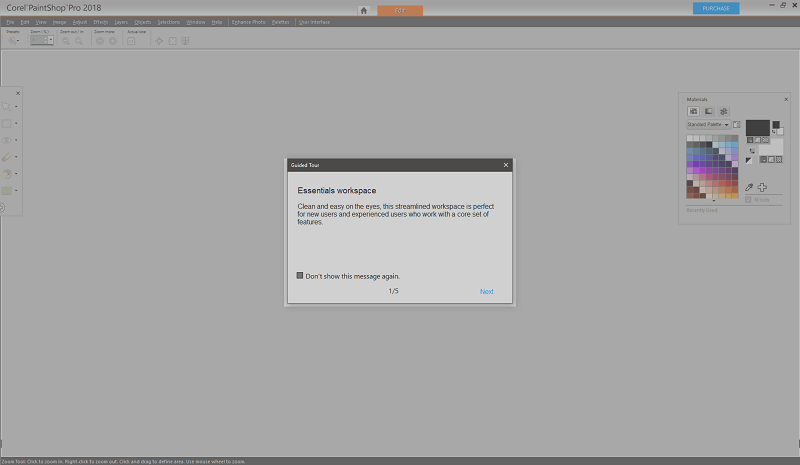
ທີມງານ PaintShop Pro ຄວນແບ່ງປັນຄໍາແນະນໍາບາງຢ່າງກັບທີມງານ AfterShot Pro. ການທົວແບບແນະນຳແບບນີ້ມີປະໂຫຍດຫຼາຍສຳລັບຄົນໃໝ່ຜູ້ໃຊ້.
ໂດຍສະເພາະຂ້ອຍບໍ່ໄດ້ເປັນແຟນຂອງສີຂີ້ເຖົ່າອ່ອນທີ່ພວກເຂົາຕັ້ງເປັນພື້ນຫລັງເລີ່ມຕົ້ນໃນພື້ນທີ່ເຮັດວຽກ Essentials, ແຕ່ມັນງ່າຍທີ່ຈະປ່ຽນໂດຍໃຊ້ເມນູ 'ສ່ວນຕິດຕໍ່ຜູ້ໃຊ້'. ໃນຄວາມເປັນຈິງ, ເກືອບທຸກດ້ານຂອງການໂຕ້ຕອບສາມາດປັບແຕ່ງໄດ້, ຈາກເຄື່ອງມືທີ່ໃຊ້ໃນ palette ເຄື່ອງມື Essentials ເຖິງຂະຫນາດຂອງໄອຄອນຕ່າງໆທີ່ໃຊ້ໃນທົ່ວໂຄງການ.
ພື້ນທີ່ເຮັດວຽກທີ່ສົມບູນ, ໃນທາງກົງກັນຂ້າມ, ໃຊ້ ສີຂີ້ເຖົ່າເຂັ້ມທີ່ກາຍເປັນທາງເລືອກມາດຕະຖານຢ່າງໄວວາສໍາລັບແອັບຯແກ້ໄຂຮູບພາບຈາກນັກພັດທະນາທີ່ແຕກຕ່າງກັນຫຼາຍ. ມັນເຮັດໃຫ້ຄວາມຮູ້ສຶກທີ່ດີ, ແລະກໍ່ຊ່ວຍໃຫ້ຮູບພາບທີ່ເຈົ້າກໍາລັງເຮັດວຽກຢູ່ນັ້ນໂດດເດັ່ນຈາກການໂຕ້ຕອບພື້ນຫລັງ. ແນ່ນອນ, ຖ້າເຈົ້າກຳລັງເຮັດວຽກໃນຮູບມືດ, ເຈົ້າສາມາດປ່ຽນພື້ນຫຼັງໄດ້ຢ່າງວ່ອງໄວເພື່ອໃຫ້ມີຮົ່ມທີ່ອ່ອນກວ່າ.

ພື້ນທີ່ເຮັດວຽກທີ່ສົມບູນມີສອງໂມດູນແຍກຕ່າງຫາກທີ່ສາມາດເຂົ້າເຖິງໄດ້ໂດຍແຖບນໍາທາງ. ຢູ່ເທິງສຸດ, ຈັດການແລະແກ້ໄຂ. ເຫຼົ່ານີ້ແມ່ນການອະທິບາຍຕົນເອງພໍສົມຄວນ: ການຈັດການອະນຸຍາດໃຫ້ທ່ານສາມາດເອີ້ນເບິ່ງແລະແທັກຮູບພາບຂອງທ່ານ, ໃນຂະນະທີ່ Edit ຊ່ວຍໃຫ້ທ່ານສາມາດປະຕິບັດການປັບ, ການແກ້ໄຂແລະວຽກງານອື່ນໆທີ່ທ່ານອາດຈະຕ້ອງການ.
ຂ້ອຍຫາກໍ່ທົບທວນຄືນ Corel AfterShot ເວີຊັນຫຼ້າສຸດ. Pro, ແລະຂ້ອຍຮູ້ສຶກຜິດຫວັງເລັກນ້ອຍທີ່ເຫັນວ່າ Corel ບໍ່ໄດ້ຮັກສາລະບົບການແທັກທີ່ສອດຄ່ອງກັນໃນທົ່ວຜະລິດຕະພັນຂອງມັນ. ເວີຊັ່ນສຸດທ້າຍຂອງ PaintShop ມາພ້ອມກັບ AfterShot Pro, ແລະທ່ານອາດຈະຫວັງວ່າຈະມີການເຮັດວຽກລະຫວ່າງໂຄງການບາງຢ່າງສໍາລັບການຈັດການດຽວກັນ.ຫ້ອງສະໝຸດຮູບພາບ, ແຕ່ເບິ່ງຄືວ່າຍັງບໍ່ທັນໄດ້ພັດທະນາເທື່ອ.

ໜຶ່ງໃນລັກສະນະທີ່ເປັນປະໂຫຍດກວ່າຂອງການໂຕ້ຕອບແມ່ນສູນການຮຽນຮູ້ທີ່ສ້າງຂຶ້ນຢູ່ເບື້ອງຂວາສຸດຂອງປ່ອງຢ້ຽມ. . ມັນເປັນການຮັບຮູ້ບໍລິບົດ, ໃຫ້ຄໍາແນະນໍາໄວກ່ຽວກັບວິທີການນໍາໃຊ້ເຄື່ອງມືສະເພາະຫຼືກະດານທີ່ທ່ານເລືອກໃນປັດຈຸບັນ, ເຊິ່ງເປັນການຊ່ວຍເຫຼືອອັນໃຫຍ່ຫຼວງໃນເວລາຮຽນຮູ້ການນໍາໃຊ້ໂຄງການ.
ຖ້າທ່ານເປັນຕົ້ນສະບັບຂອງ PaintShop ທ່ານສາມາດເຊື່ອງປ່ອງຢ້ຽມໄດ້ໄວ, ແຕ່ມັນດີທີ່ເຫັນນັກພັດທະນາໃຊ້ເວລາເພື່ອປະກອບຄຸນສົມບັດເຊັ່ນນີ້ - ເຖິງແມ່ນວ່າມັນເປັນເລື່ອງແປກທີ່ມັນບໍ່ໄດ້ຖືກເປີດໃຊ້ທັນທີໃນພື້ນທີ່ເຮັດວຽກ Essentials, ເຊິ່ງຖືກເອີ້ນວ່າເປັນສະຖານທີ່ທີ່ດີສໍາລັບຜູ້ເລີ່ມຕົ້ນ. ເພື່ອເລີ່ມຕົ້ນ.
ການແກ້ໄຂຮູບພາບ
ການແກ້ໄຂຮູບພາບແມ່ນໜຶ່ງໃນການນຳໃຊ້ຫຼັກຂອງ PaintShop Pro, ແລະໂດຍລວມແລ້ວເຄື່ອງມືການແກ້ໄຂແມ່ນຂ້ອນຂ້າງດີ. ມັນເປັນພື້ນຖານເລັກນ້ອຍໃນເວລາທີ່ມັນມາກັບການເຮັດວຽກກັບຮູບພາບ RAW, ຊ່ວຍໃຫ້ທ່ານສາມາດປັບຕົວທີ່ຈໍາກັດຫຼາຍໃນເວລາເປີດ.
ຢ່າງຊັດເຈນ Corel ຕ້ອງການໃຫ້ທ່ານໃຊ້ AfterShot Pro ສໍາລັບການນີ້, ຍ້ອນວ່າພວກເຂົາສະແດງໂຄສະນາສໍາລັບ ໂປລແກລມອື່ນຢູ່ໃນກ່ອງໂຕ້ຕອບເປີດ, ເຖິງແມ່ນວ່ານັ້ນອາດຈະເຫັນໄດ້ໃນສະບັບທົດລອງເທົ່ານັ້ນ. ດັ່ງທີ່ຂ້າພະເຈົ້າໄດ້ກ່າວມາ, ການຄວບຄຸມຢູ່ທີ່ນີ້ແມ່ນພື້ນຖານທີ່ສວຍງາມ, ດັ່ງນັ້ນນີ້ອາດຈະບໍ່ແມ່ນທາງເລືອກທີ່ດີທີ່ສຸດສໍາລັບຂະບວນການເຮັດວຽກ RAW ທີ່ສົມບູນ.
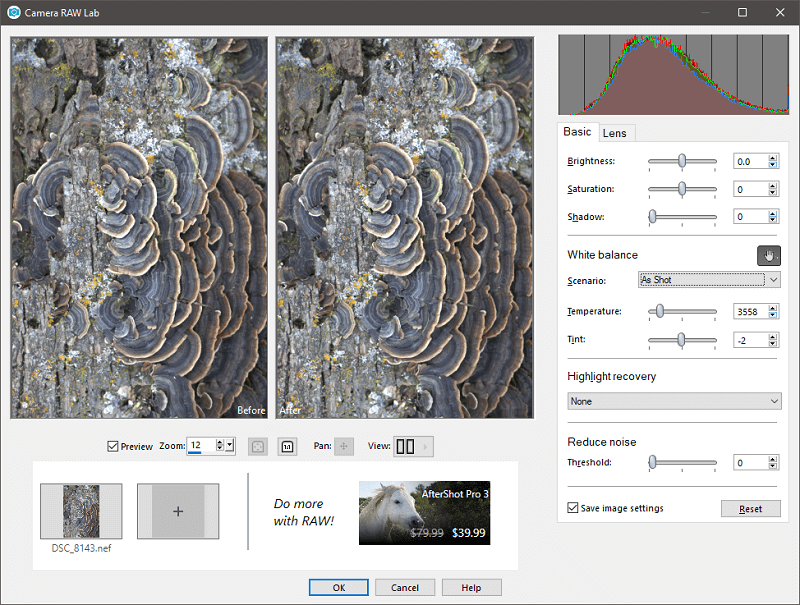
ຢ່າງໃດກໍ່ຕາມ, ເມື່ອທ່ານເລີ່ມເຮັດວຽກຕົວຈິງກັບຮູບພາບ, ເຄື່ອງມືການແກ້ໄຂແມ່ນມີຫຼາຍຂຶ້ນ. ຫຼາຍກວ່າວຽກ. ຂ້າພະເຈົ້າໄດ້ພົບເຫັນ clone stamping ເປັນຊ້າເລັກນ້ອຍໃນລະຫວ່າງການແປງແປງ, ແມ້ແຕ່ຢູ່ໃນຄອມພິວເຕີທີ່ມີພະລັງທີ່ສຸດຂອງຂ້ອຍ, ແຕ່ຜົນໄດ້ຮັບແມ່ນເປັນທີ່ຍອມຮັບຢ່າງສົມບູນເມື່ອພວກເຂົາສະແດງຜົນສໍາເລັດ.
Oddly ພຽງພໍ, Warp Brush, ທີ່ທ່ານອາດຈະຄາດຫວັງວ່າຈະໃຊ້ຊັບພະຍາກອນຄອມພິວເຕີຫຼາຍ, ເຮັດວຽກໂດຍບໍ່ມີການຊັກຊ້າໃດໆ. ຂ້ອຍບໍ່ແນ່ໃຈວ່ານັ້ນເປັນເພາະວ່າມັນເປັນການເພີ່ມໃຫມ່ຂອງໂປຣແກຣມທີ່ຖືກຂຽນລະຫັດໃຫ້ມີປະສິດທິພາບຫຼາຍຂຶ້ນ, ແຕ່ແປງ ແລະເຄື່ອງມືທັງໝົດຄວນຈະຕອບສະໜອງໄດ້ແບບນັ້ນ.
ການນຳໃຊ້ຊັ້ນການປັບຕົວແມ່ນເປັນເລື່ອງເລັກນ້ອຍ, ດັ່ງທີ່ເຈົ້າກຳລັງເຮັດຢູ່. ໃນເບື້ອງຕົ້ນໄດ້ຈຳກັດໃຫ້ເຫັນການແກ້ໄຂຂອງທ່ານໃນໜ້າຈໍສະແດງຕົວຢ່າງນ້ອຍໆ. ທ່ານສາມາດເປີດໃຊ້ການສະແດງຕົວຢ່າງໃນຮູບພາບເຕັມ, ແຕ່ມັນກໍ່ເຮັດໃຫ້ຄວາມຕ້ອງການທີ່ຈະລວມເອົາປ່ອງຢ້ຽມສະແດງຕົວຢ່າງຂະຫນາດນ້ອຍ claustrophobically ຢູ່ໃນກ່ອງໂຕ້ຕອບການປັບຕົວແລະເຮັດໃຫ້ເຈົ້າສົງໄສວ່າເປັນຫຍັງພວກມັນຖືກລວມຢູ່ໃນທັງຫມົດ. ມັນອາດຈະຊ່ວຍເລັ່ງຂະບວນການແກ້ໄຂໃນສະບັບເກົ່າທີ່ອອກແບບສໍາລັບຄອມພິວເຕີຊ້າ, ແຕ່ວ່າມັນມີຄວາມຮູ້ສຶກເປັນບາງສິ່ງບາງຢ່າງຂອງ relic ໃນປັດຈຸບັນ.

Drawing & ການທາສີ
PaintShop Pro ບໍ່ພຽງແຕ່ສໍາລັບການດັດແກ້ຮູບເທົ່ານັ້ນ. ມັນປະກອບມີເຄື່ອງມືການແຕ້ມຮູບ ແລະ ແຕ້ມຮູບທີ່ຫຼາກຫຼາຍທີ່ໄດ້ຮັບແຮງບັນດານໃຈຈາກ (ຖ້າບໍ່ໄດ້ເອົາໂດຍກົງຈາກ) ຫນຶ່ງໃນໂຄງການທີ່ມີຊື່ສຽງອື່ນໆຂອງ Corel, Painter ທີ່ມີຊື່ວ່າບໍ່ມີຈິນຕະນາການ.
ສິ່ງທີ່ມັນບໍ່ມີໃນການຕັ້ງຊື່ຄວາມຄິດສ້າງສັນມັນຫຼາຍ. ກ່ວາເຮັດໃຫ້ເຖິງສໍາລັບພອນສະຫວັນ, ຕາມທີ່ທ່ານສາມາດເບິ່ງຈາກແປງທີ່ໄດ້ເຮັດໃຫ້ວິທີການຂອງເຂົາເຈົ້າເຂົ້າໄປໃນ PaintShop Pro. ທ່ານຍັງສາມາດສ້າງຮູບພາບທີ່ມີໂຄງສ້າງສາກຫຼັງເພື່ອນຳເອົາຜົນກະທົບດ້ານໂຄງສ້າງອັນເຕັມທີ່ຂອງການແຕ້ມຮູບ ແລະ ການແຕ້ມຮູບຕາມຄວາມເປັນຈິງໂດຍການເລືອກ 'Art Media Background' ເມື່ອສ້າງໄຟລ໌ໃໝ່, ເຖິງແມ່ນວ່າຂອບເຂດຂອງພື້ນຫຼັງທີ່ຕັ້ງໄວ້ລ່ວງໜ້າຈະຈຳກັດໜ້ອຍໜຶ່ງກໍຕາມ.

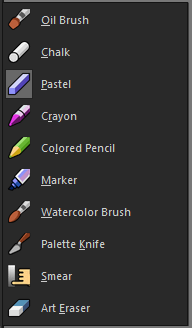
ມີແປງຫຼາກຫຼາຍຊະນິດທີ່ມີຢູ່, ແຕ່ລະຄົນມີຊຸດທາງເລືອກໃນການປັບແຕ່ງຂອງຕົນເອງ. ພວກເຮົາບໍ່ມີເວລາເຂົ້າໄປເບິ່ງພວກມັນທັງໝົດ, ແຕ່ພວກມັນເປັນໜຶ່ງໃນລັກສະນະທີ່ໜ້າຕື່ນເຕັ້ນກວ່າຂອງ PaintShop Pro ແລະ ຄຸ້ມຄ່າແນ່ນອນສຳລັບນັກສິລະປິນ ແລະນັກອອກແບບທີ່ບໍ່ເສຍຄ່າ.
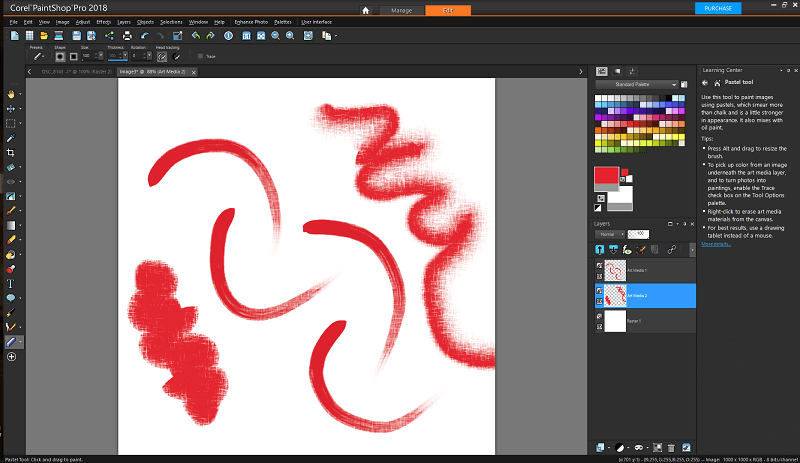
ສາມອັນ. ປະເພດແປງສິລະປະຕ່າງໆທີ່ມີຢູ່ – ສີ pastel, ແປງນໍ້າມັນ ແລະ pencil ສີ.
ຢ່າງຈະແຈ້ງ ຂ້ອຍເປັນນັກສິລະປະສິລະປະ.
PaintShop ປະກອບມີວິທີການໃຫມ່ໆທີ່ສວຍງາມໃນການເລືອກສີສໍາລັບແປງຂອງທ່ານ, ຊ່ວຍໃຫ້ທ່ານສ້າງ palettes ສີຢ່າງໄວວາໂດຍອີງໃສ່ຮູບແບບລໍ້ສີແບບດັ້ງເດີມ. ມັນອາດຈະດີທີ່ຈະມີທາງເລືອກທີ່ຈະໃຊ້ພວກມັນເປັນພື້ນຖານແລະຫຼັງຈາກນັ້ນປັບແຕ່ງພາຍໃນປ່ອງຢ້ຽມນີ້, ເພາະວ່າຜົນໄດ້ຮັບບາງຢ່າງສາມາດເປັນຕາຢ້ານແລະເຂົ້າໃຈຜິດທີ່ຄົນຄິດວ່າພວກເຂົາເປັນທາງເລືອກທີ່ດີ, ແຕ່ມັນກໍ່ເປັນການສໍາພັດທີ່ດີໂດຍບໍ່ຄໍານຶງ.

ຖ້າທ່ານຕ້ອງການທາສີໂດຍກົງໃສ່ເທິງຮູບທີ່ມີຢູ່ແລ້ວ, ທ່ານຍັງສາມາດຕັ້ງແປງຂອງທ່ານໃຫ້ເປັນຕົວຢ່າງສີຂອງຮູບພາບທີ່ຢູ່ເບື້ອງຫຼັງໂດຍອັດຕະໂນມັດໃນແຕ່ລະຄັ້ງທີ່ທ່ານຄລິກ. ລັກສະນະເຫຼົ່ານີ້ເຮັດໃຫ້ຂ້ອຍປາດຖະໜາວ່າຂ້ອຍມີແທັບເລັດການແຕ້ມຮູບທີ່ເໝາະສົມເພື່ອທົດລອງຢ່າງຖືກຕ້ອງ!
ຜົນອອກມາຂອງຮູບພາບ
ເມື່ອມັນມາຮອດເວລາ

